Sappiamo tutti che MS-Word è stato uno degli elaboratori di testo più famosi fino ad oggi. Tuttavia, molti utenti preferiscono convertire i Doc in file PDF. Per fare ciò bisogna imparare come salvare un documento di Word come PDF su Mac. Questo può essere d'aiuto in molti modi come mantenere i documenti in ordine, i PDF sono mobile-friendly, ecc.
Cominciamo a vedere come salvare i file Word in PDF su Mac con due metodi.
Metodo 1. Salvare un documento di Word come PDF su Mac
PDFelement è stato una soluzione all-in-one per gli utenti. È un modo molto semplice per modificare, creare e convertire il file Doc in PDF su Mac. È affidabile e può fare il compito di conversione facilmente. PDFelement aiuta a modificare e annotare i PDF rapidamente. Ha anche usato OCR per convertire il PDF scansionato in un testo modificabile. I seguenti passi vi diranno come salvare un Word documento come PDF su Mac.
Passaggio 1: Apri il Documento e Clicca su File
Apri PDFelement, vai su "File" e clicca "Create" nel menu. Quindi scegli "Create from File" e apri il documento di Word che desideri convertire.

Passaggio 2: Salvare il Documento Word come PDF su Mac
Clicca sul menu "File" e quindi "Save As" e poi clicca su il pulsante "Save".

Questo metodo di salvare il documento Word come file PDF sul Mac è molto facile e pratico.Si può anche ottenere il file Word Doc al posto del file PDF cliccando sulla funzione "Save As". Quindi, è possibile condividere il documento di Word sotto forma di PDF cliccando su "Share" e poi cliccando su "Send PDF".
Metodo 2. Salva i Documenti Word come PDF su Mac
Il prossimo metodo per imparare a salvare Doc come PDF su Mac è usare il opzione di esportazione:
Passaggio 1: Apri il Documento ed Esporta
Apri il documento di Word esistente che vuoi convertire in PDF in Word su Mac. Poi vai al menu "File" e clicca sull'opzione "Export"
Passaggio 2: Salva Microsoft Word come PDF su Mac
Poi, seleziona l'opzione "PDF" che troverai nel formato di file selezione. Infine, scegli "Export" per convertire il file Word in PDF
Con l'aiuto dell'opzione di esportazione, puoi convertire i file Doc in PDF molto facilmente. Non sol ti offre anche molte più opzioni per salvare i PDF. È abbastanza simile all'opzione "Save As". Tuttavia, gli utenti preferiscono l'opzione di esportazione per convertire il file Microsoft file di Office in PDF. È compatibile con quasi tutte le applicazioni per ufficio che sono disponibile sul Mac, sia PowerPoint e non solo Word.
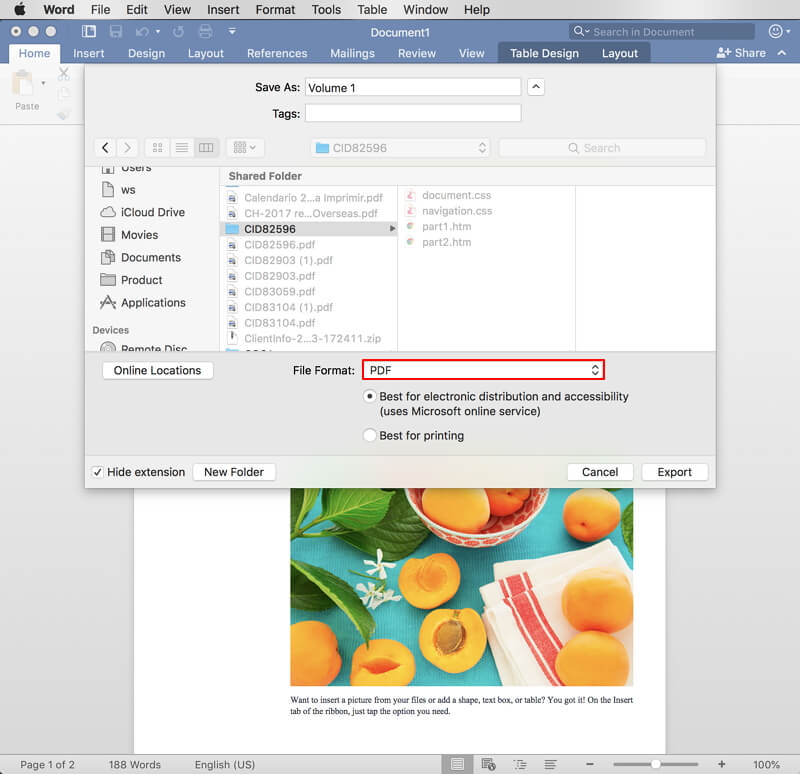
 100% sicuro | Senza pubblicità |
100% sicuro | Senza pubblicità |


Salvatore Marin
staff Editor